Discord er en plattform som er spesielt populær i gaming- og streaming-communities. Den lar brukere kommunisere i grupper, utveksle ideer og dele interesser. I denne veiledningen vil du lære hvordan du oppretter en Discord-server for å skape ditt eget fellesskap. Enten du er en streamer, YouTuber eller bare interessert i et spesifikt tema - gir Discord deg muligheten til å bygge opp et engasjert samfunn.
Viktigste funn
- Discord lar deg opprette et fellesskap basert på felles interesser.
- Brukere kan samhandle i kanaler, gjennomføre taleanrop og dele videoer.
- Å opprette en Discord-konto er første steg for å sette opp din egen server.
Trinn-for-trinn-veiledning for å opprette en Discord-server
Trinn 1: Forståelse av Discord
Først er det viktig å forstå hva Discord er og hvilke muligheter det gir. Discord er ideelt for grupper med like interesser - enten det er for å diskutere spill, kunst eller andre temaer. Plattformen gir deg muligheten til å samhandle med vennene dine eller fellesskapsmedlemmene dine i et organisert rom.
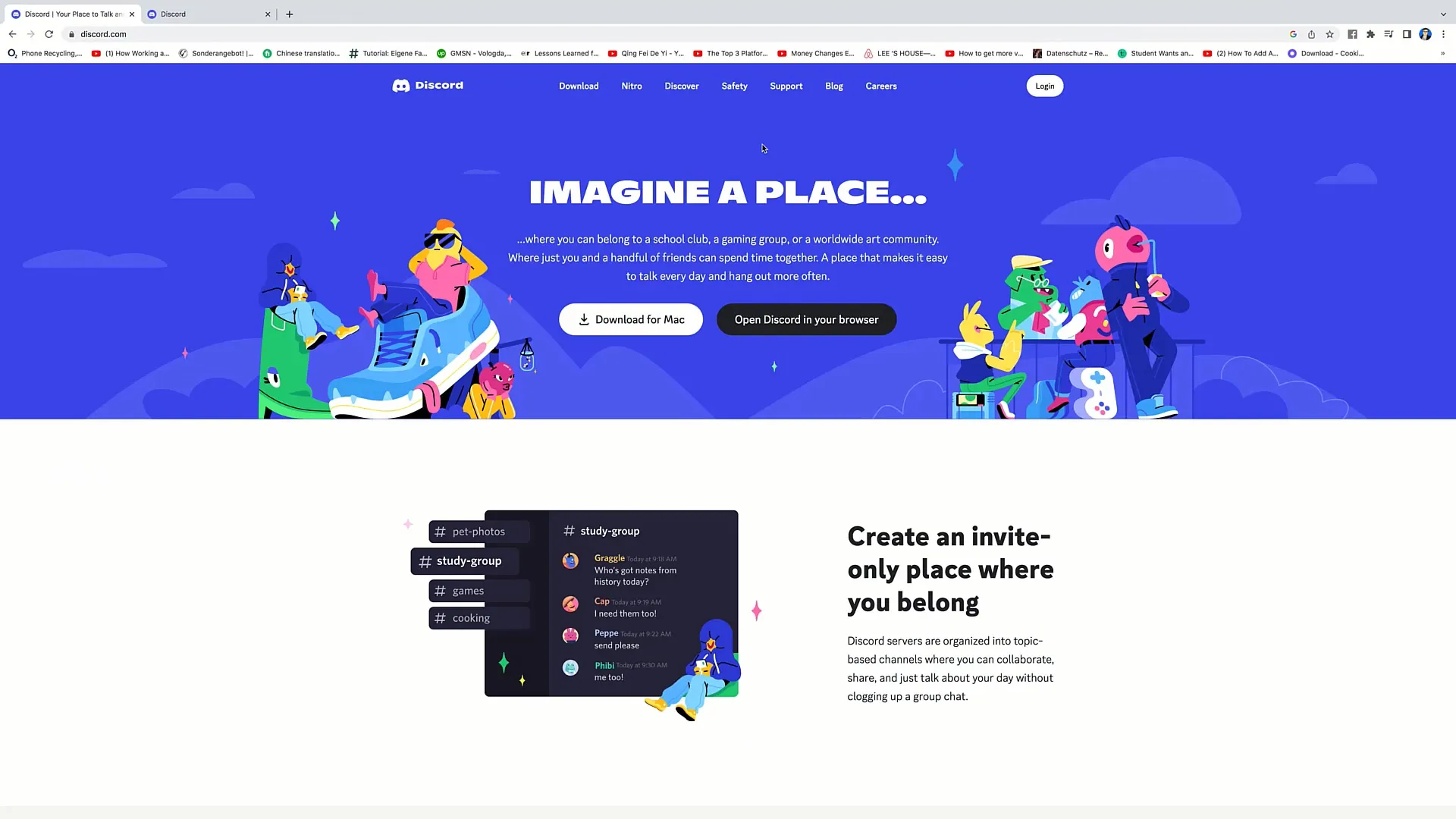
Trinn 2: Opprettelse av konto
Det første praktiske steget for å sette opp en Discord-server er å opprette en brukerkonto. Gå til Discord-nettstedet og klikk på "Logg inn"-knappen øverst til høyre. Der vil du bli bedt om å klikke på "Registrer"-knappen.
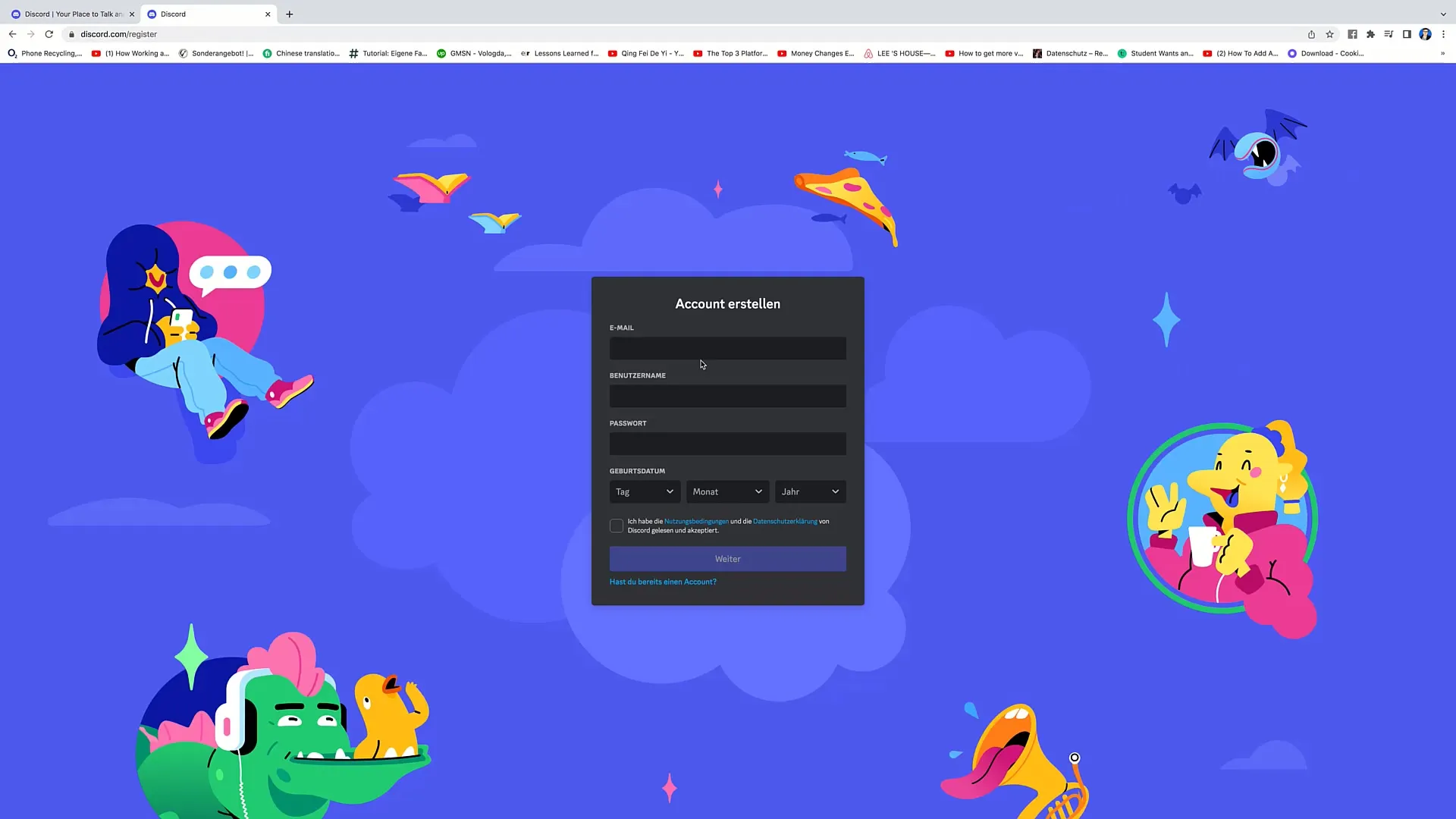
Skriv inn nødvendig informasjon for å opprette kontoen din. Dette inkluderer vanligvis brukernavn, passord og e-postadresse. Sørg for å bruke en e-postadresse du har tilgang til, for å verifisere kontoen din.
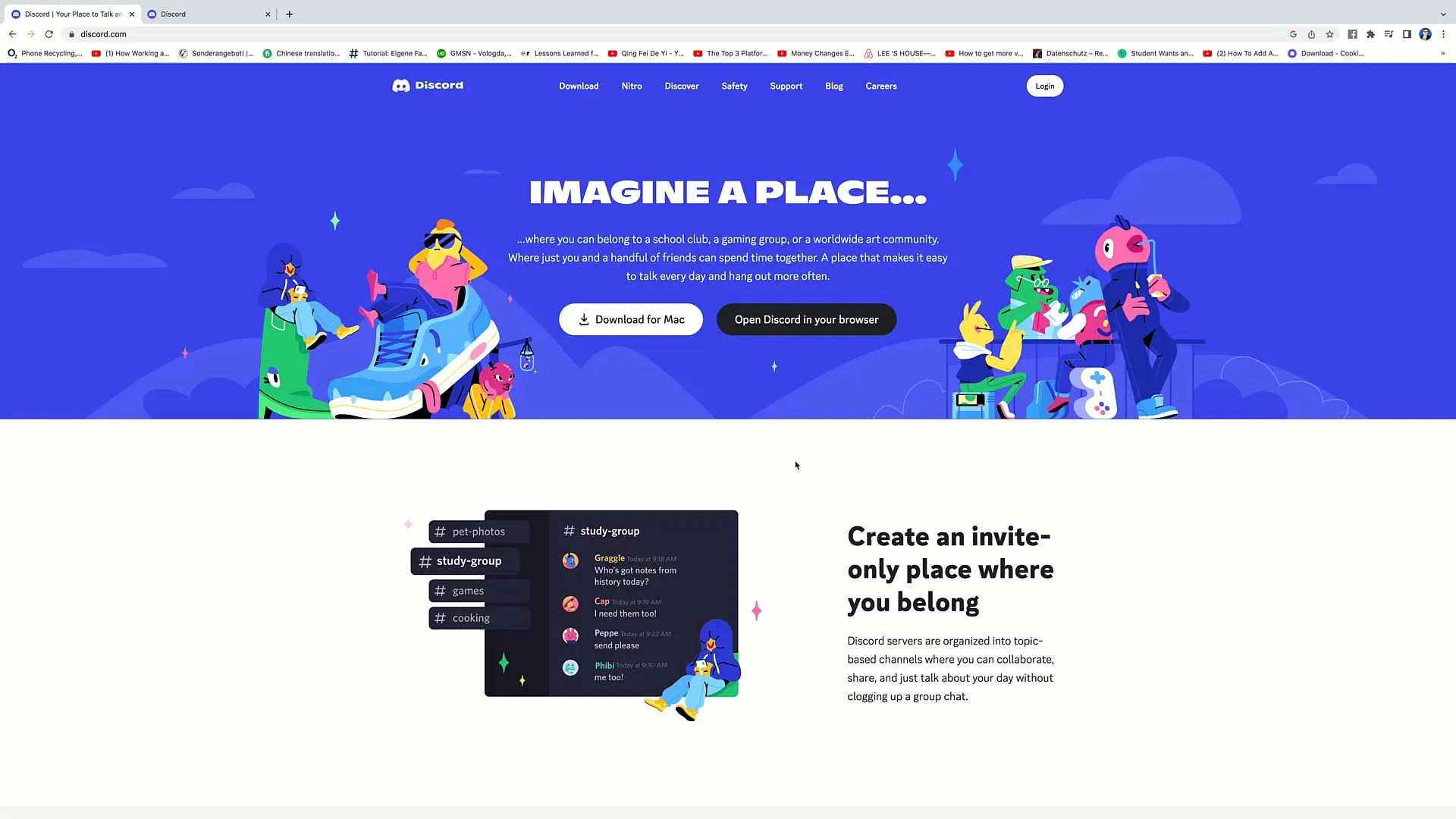
Trinn 3: Last ned Discord eller åpne i nettleseren
Når du har opprettet kontoen din på Discord, kan du enten laste ned Discord-programvaren eller bruke nettversjonen direkte i nettleseren. Hvis du ønsker å laste ned applikasjonen, finner du de relevante lenkene på Discord-nettstedet. Ellers kan du bare logge inn i nettleseren din og bruke plattformen.
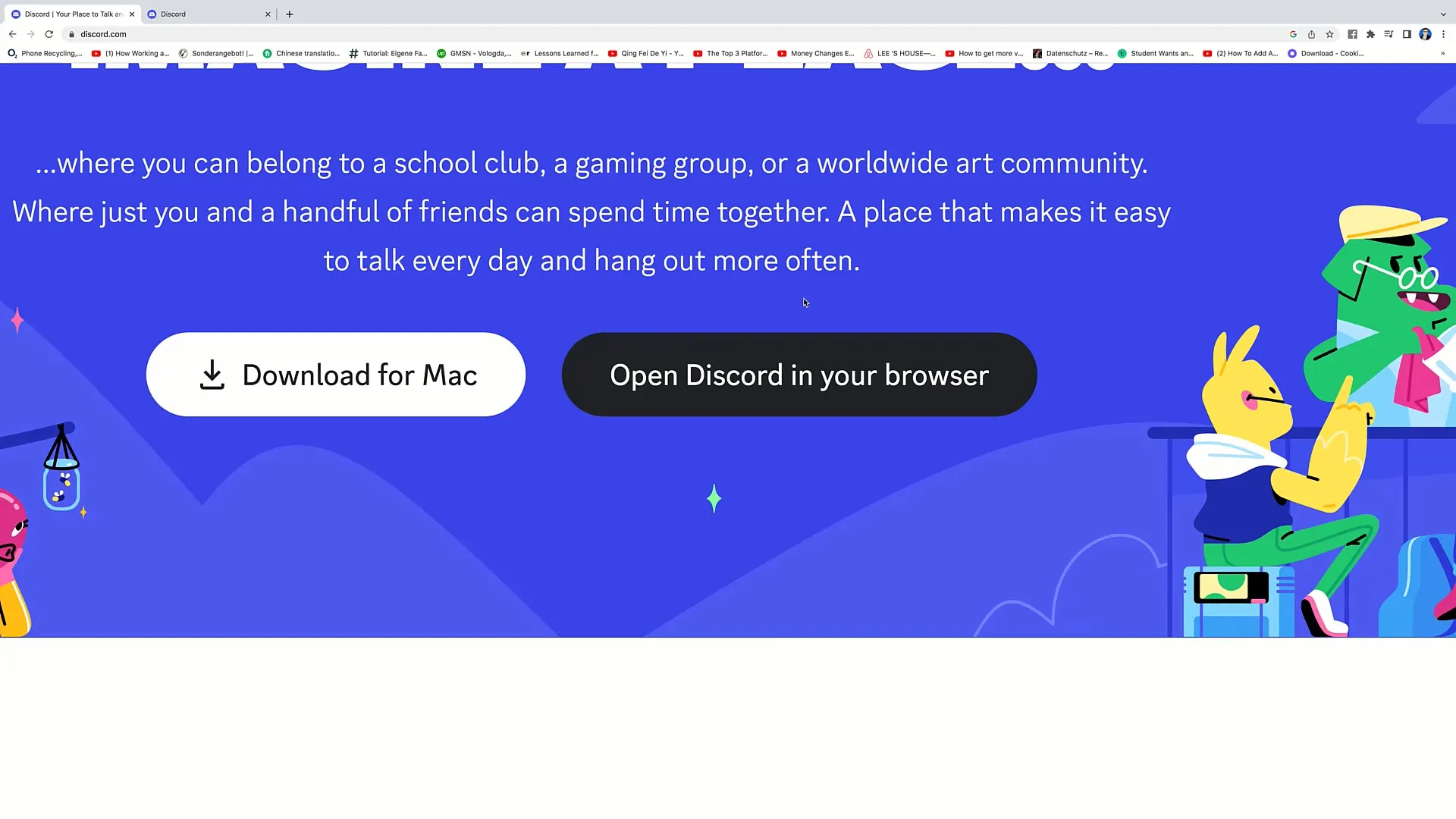
Trinn 4: Opprettelse av en server
Når du er logget inn på Discord, kan du opprette din egen server. Klikk på plusstegnet i sidepanelet til venstre for å opprette en ny server. Du vil få muligheten til å enten opprette en ny server eller bli med i en eksisterende server. Velg alternativet "Opprett server".
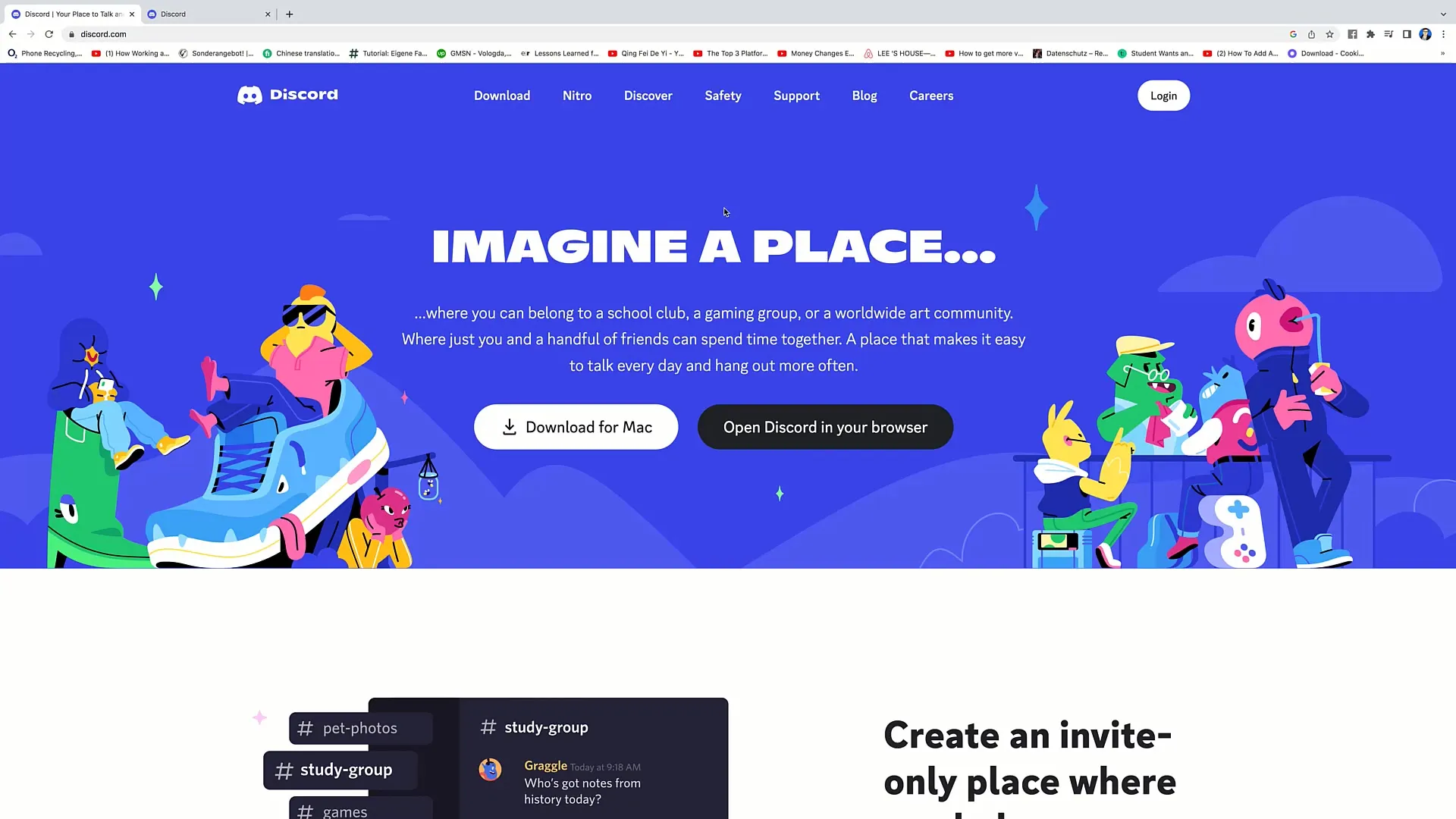
Trinn 5: Konfigurere serveren
Nå er det på tide å gi serveren din et navn og velge et passende ikon. Du kan velge navnet på serveren i henhold til temaet du ønsker å opprette.
Når serveren din er opprettet, bør du sette opp ulike kanaler. Discord lar deg opprette tekst- og talekanaler som er organisert etter tema. Tenk over hvilke kanaler som er fornuftige for ditt fellesskap og opprett dem.
Oppsummering
Denne veiledningen har vist deg hvordan du oppretter en Discord-konto og setter opp din egen server. Discord gir deg mange muligheter til å samhandle med ditt fellesskap og dele innhold. Bruk kanalene og kommunikasjonsmulighetene til å fremme og opprettholde fellesskapet ditt.
Ofte stilte spørsmål
Hvordan oppretter jeg en Discord-konto?Du kan opprette en Discord-konto ved å gå til Discord-nettstedet og registrere deg ved å klikke på "Registrer"-knappen.
Må jeg laste ned Discord for å bruke det?Nei, du kan også bruke Discord direkte i nettleseren, men det tilbys også en skrivebordsapplikasjon.
Kan jeg opprette flere servere på Discord?Ja, du kan opprette så mange servere du ønsker. Hver server kan brukes til ulike temaer eller grupper.


